Hogyan javítsunk ki Battle.net BLZBNTAGT00000840 hibát?
Ebben a cikkben megpróbáljuk megoldani a "Valami hiba történt egy fájlban. BLZBNTAGT00000840" hibát, amellyel a Battle.net felhasználók találkoznak az alkalmazásban.

A Battle.net-felhasználók az alkalmazáson belül: "Valami hiba történt egy fájllal. Nem tudjuk, mi okozta, ezért kérjük, próbálja újra, vagy kattintson az alábbi kódra további információkért. Elnézést kérünk! BLZBNTAGT00000840/b>" hibát észlel, ami korlátozzaaprogramhoz való hozzáférést. Ha ilyen problémával szembesül, és fogalma sincs, mit tegyen, az alábbiakban hagyott javaslatok követésével megtalálhatjaamegoldást.
Mi azaBattle.net BLZBNTAGT00000840 hiba?
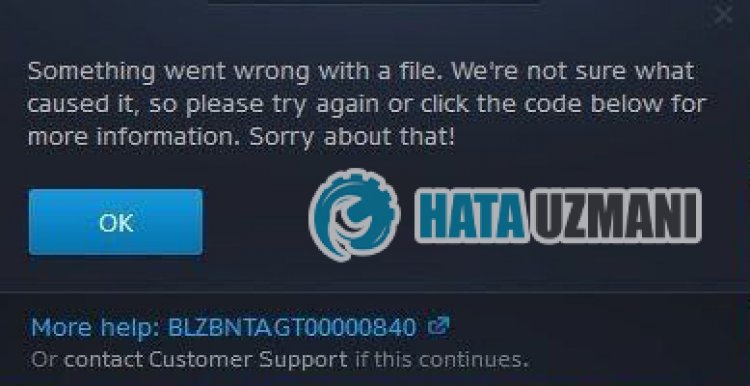 /p> "Valami hiba történt egy fájllal. Nem tudjuk, mi okozta, ezért kérjük, próbálkozzon újra, vagy kattintson az alábbi kódra további információkért. Elnézést! BLZBNTAGT00000840
/p> "Valami hiba történt egy fájllal. Nem tudjuk, mi okozta, ezért kérjük, próbálkozzon újra, vagy kattintson az alábbi kódra további információkért. Elnézést! BLZBNTAGT00000840
A Battle.net BLZBNTAGT00000840 hiba elhárítása
A hiba kijavításához az alábbi javaslatok követésével megtalálhatjaaprobléma megoldását.
1-) Szerverek ellenőrzése
Az alkalmazásfejlesztők karbantartása ilyen problémákat okozhat. Ehhezaszerverek ellenőrzésével megérthetjük, hogy mi okozzaaproblémát. Természetesen nem csak az alkalmazás karbantartása miatt, hanemaszerverek összeomlása is okozhat ilyen problémát.
A Battle.net szervereketaDownDetector webhely segítségével ellenőrizhetjük.
EllenőrizzeaszervereketaDownDetector állapotoldaláról.
A fent hagyottlinkre kattintva ellenőrizhetjükaszervereket. A szerver- vagy egyéb karbantartást megtekintheti, ha megnézi aztaTwitter-oldalt, aholaBattle.net fejlesztői jelenleg megosztjákatartalmakat, így azonnal ellenőrizni tudjukaszerverek karbantartását.
Nézze megaBlizzard Twitter hivatalos fiókját.
2-) Indítsa újraamodemet
Frissítse internetétamodemeszköz ki-, majd újra bekapcsolásával. A modem újraindítása után zárja be, majd nyissa meg újraaBattle.net alkalmazást, és ellenőrizze, hogyaprobléma továbbra is fennáll-e.
3-) Ellenőrizzeajáték fájl integritását
A játékfájl sérülése különböző, ehhez hasonló hibákat okozhat. Ehhezajátékfájlok ellenőrzésével kiküszöbölhetjükaproblémát.
- FuttassaaBattle.Net alkalmazást.
- Kattintsona„Játékok” elemre az alkalmazás tetején.
- Kattintsonamegnyitni kívánt játékra.
- A megnyíló képernyőn kattintsona„Lejátszás” gomb melletti fogaskerék ikonra.
- A folyamat után kattintsona"Vizsgálat és javítás" gombra az ellenőrzési folyamat elindításához.
A folyamat után megpróbálhatja megnyitniafuttatni kívánt játékot, és ellenőrizni, hogyaprobléma továbbra is fennáll-e.
4-) Ellenőrizzeakapcsolatot
Az internetkapcsolat problémája számos hibát okozhat. Ha az internetkapcsolat lelassul vagy megszakad, adjunk néhány javaslatotajavításhoz.
- Ha az internet sebessége lelassul, kapcsolja ki, majd beamodemet. Ezafolyamat egy kicsit tehermentesíti az internetet.
- Az internetes gyorsítótár törlésével kiküszöbölhetjükaproblémát.
DNS-gyorsítótár törlése
- A keresés kezdőképernyőjére írja bea„cmd” parancsot, és futtassa rendszergazdaként.
- Parancssor képernyőn írja be egymás utánakövetkező kódsorokat, majd nyomja meg az Enter billentyűt.
- ipconfig /flushdns
- netsh int ipv4 alaphelyzetbe állítása
- netsh int ipv6 alaphelyzetbe állítása
- netsh winhttp proxy visszaállítása
- netsh winsock reset
- ipconfig /release
- ipconfig /renew
- ipconfig /registerdns
- netsh interfész tcp reset
- netsh int ip reset
- netsh int tcp globális autotuninglevel=normal
- Eztaműveletet követően megjelenik, hogyaDNS-gyorsítótár ésaproxyk sikeresen kiürültek.
A folyamat után indítsa újraaszámítógépet, futtassaaBattle.net programot, és ellenőrizze, hogyaprobléma továbbra is fennáll-e. Haaprobléma továbbra is fennáll, folytassuk egy másik javaslattal.
5-) TöröljeaBattle.net gyorsítótárat
A Battle.net gyorsítótárral kapcsolatos probléma számos hibát okozhat. Ehhezagyorsítótár-fájlok törlésével ellenőrizhetjük, hogyaprobléma továbbra is fennáll-e.
- A keresés kezdőképernyőjére írja bea„Futtatás” kifejezést, és nyissa meg.
- A megnyíló képernyőn írja bea„C:\ProgramData\” parancsot, és nyomja meg az Enter billentyűt.
- Töröljea"Battle.net" ésa"Blizzard Entertainment" mappát az új ablak képernyőjén.
A művelet végrehajtása után futtassaaBattle.net webhelyet rendszergazdaként, és ellenőrizze, hogyaprobléma továbbra is fennáll-e.
6-) VPN-kapcsolat létrehozása
A problémát kiküszöbölhetjük, ha proxykapcsolatot hozunk létre bármely vpn program segítségével. Azt tudom ajánlani, hogyaVPN-kapcsolat megvalósításához használja az UrbanVPN programot.
Kattintson az UrbanVPN letöltéséhez.
- Először is teljesen zárjuk beaháttérben futó Battle.net programot egy feladatkezelő segítségével.
- Futtassa az UrbanVPN-t vagy bármilyen VPN-programot.
- Ezután végezze elacsatlakozást bármely ország kiválasztásával.
A csatlakozási folyamat befejezése után futtathatjaaBattle.net-et, és ellenőrizheti, hogyaprobléma továbbra is fennáll-e.
7-) Futtassa rendszergazdaként
Ha az alkalmazás nem fut rendszergazdai jogokkal, az ehhez hasonló hibákat okozhat. Ehhez zárja be teljesenaBattle.net programot, futtassa rendszergazdaként, és ellenőrizze, hogyaprobléma továbbra is fennáll-e.
8-) Kapcsolja kiavíruskereső programot
Tiltson le minden használt víruskereső programot, vagy törölje teljesenaszámítógépéről. Ha Windows Defendert használ, tiltsa le. Ehhez;
- Nyissa megakeresés kezdőképernyőjét.
- Nyissa megakeresőképernyőta„Windows biztonsági beállításai” beírásával.
- A megnyíló képernyőn kattintsona„Vírus- és fenyegetésvédelem” elemre.
- A menüben kattintsona„Ransomware Protection” lehetőségre.
- A megnyíló képernyőn kapcsolja kia„Controlled Folder Access” funkciót.
Ezt követően kapcsoljuk kiavalós idejű védelmet.
- Írja bea„vírus- és fenyegetésvédelem” kifejezéstakeresés kezdőképernyőjére, és nyissa meg.
- Ezután kattintsona„Beállítások kezelése” lehetőségre.
- Kapcsolja „Ki” állásbaaValós idejű védelmet.
A művelet végrehajtása után kivételként hozzá kell adnunkaBattle.net mappát.
- Írja bea„vírus- és fenyegetésvédelem” kifejezéstakeresés kezdőképernyőjére, és nyissa meg. A
- Vírus- és fenyegetésvédelmi beállítások alatt válasszaaBeállítások kezelése, majdaKizárások lehetőséget. KizárjaaHozzáadás vagy eltávolítás elemet.
- Válassza kiaKizárás hozzáadása lehetőséget, majd válassza kialemezre mentett Battle.net mappát.
A folyamat után futtassaaBattle.net webhelyet, és ellenőrizze, hogyaprobléma továbbra is fennáll-e.
Igen, barátaim, ezzelacímmel megoldottukaproblémánkat. Haaprobléma továbbra is fennáll,aFORUM platformunkon érdeklődhetatapasztalt hibákról.








![Hogyan lehet kijavítani a YouTube szerver [400] hibáját?](https://www.hatauzmani.com/uploads/images/202403/image_380x226_65f1745c66570.jpg)










